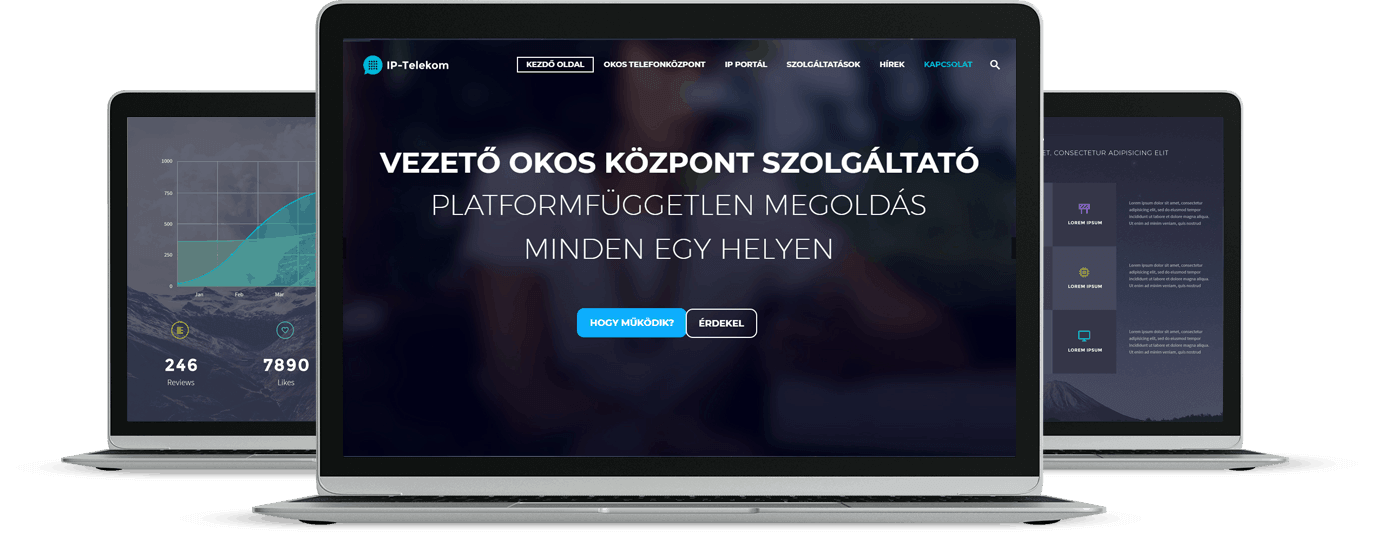
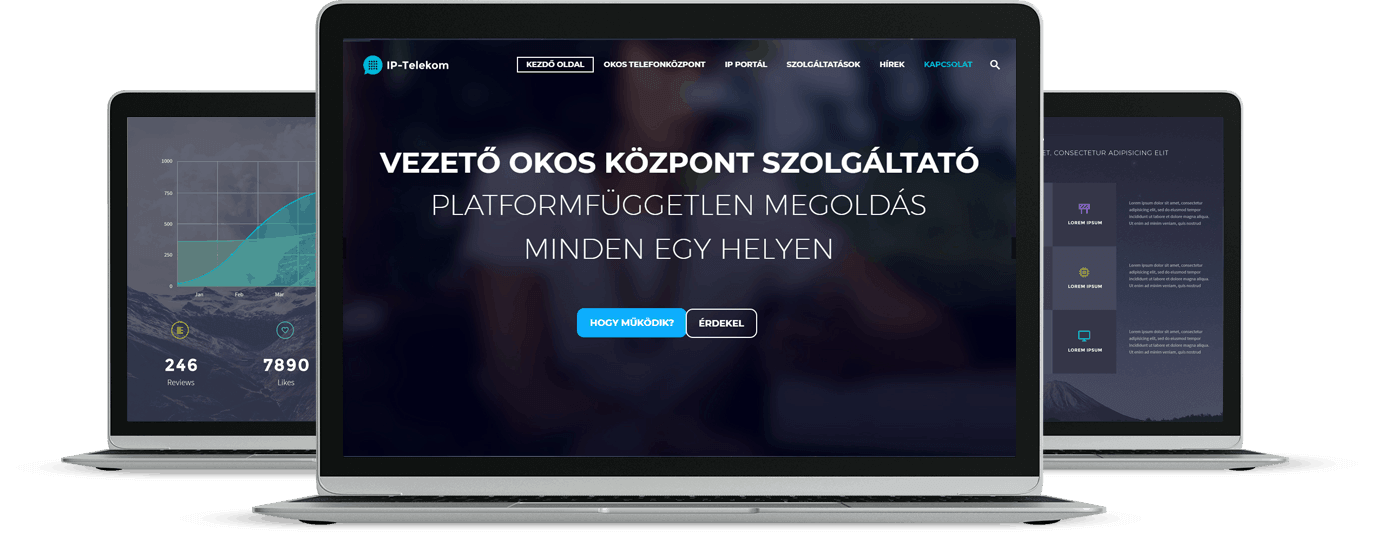
IP Portál - Tele CRM Funkciói és kezelése
IP Telefonközpont rendszerünk IP Portál kezelő felületének kezelési ismertetője és bemutatása.
Belépés
- A böngészőben nyissuk meg a szerződés kötés után kapott URL-n a saját IP Portál belépési oldalt.
- Adjuk meg a felhasználó nevet és a jelszót és lépjünk be.
Tipp: Javasolt a Google Chrome böngésző használata a teljes kompatibilitáshoz.
Hívások - Funkciók
Hívások, üzenetek
Az IP Portálban minden hívás és üzenet (és a híváshoz tartozó összes információ), 1 sorban helyezkedik el. A hívásokat és az üzeneteket a sor elején lévő telefon és levél boríték ikonnal különböztetjük meg.
Minden hívási (üzenet) sor tartalmazza az adott híváshoz (üzenethez) tartozó összes információt (pl státuszt....).
Hívás információk
A hívások (üzenetek) számos információval és tulajdonsággal rendelkezhetnek:
- Hívás dátuma
- Hívó fél telefonszáma és neve
- Hívott szám, ha több bejövő telefonszám van.
- A hívást kezelő mellék, az aki a hívást nálunk fogadta.
- Beszélgetés időtartama.
- Beszélgetés címke (tag).
- Megjegyzési mező.
- Színkód.
- Státuszok: a, Finished, answered = Fogadott és befejezett hívás (zöld) b, Finished missed = Nem-fogadott hívás (narancs) c, Finished callback in progress = Visszaíhvott nem-fogadott hívás (zöld csík jelzi a hívás korát).






Hívások kezelése
Hívás indítás, SMS küldés, Telefonkönyv
A fejlécben lévő "telefonszám" és "üzenet" mezők segítségével tudunk hívást indítani vagy üzenetet (SMS) küldeni.


- Hívásindítás: Egyszerűen adjuk be a hívandó számot a "hívás mezőbe" és kagyló ikonnal indítsuk el a hívást.
- Üzenet küldés (SMS): Az előzőekhez hasonlóan a "hívás mezőbe" adjuk be a számot ahova az üznetet küldjük, majd az "üzenet" mezőbe az üznetet, végül a boríték ikonnal küldjük el az üzenetet.
- Telefonkönyv kezelése: A fejléc jobb sarkában a "telefon mappa" ikonra kattintással aktíválható a telefonkönyv ahol a kapcsolatokat és kontaktokat tudjuk értelem szerűen kezelni.
Bejövő hívások kezelése
A hívás kezelése a hívási sor segítségével valósítható meg.
Tipp: A hívás kezeléshez kattintsunk a bejövő hívás számára az adott sorban. A kattintás után megjelennek a kezelő ikonok, amikkel a következő funkciók érhetőek el:


- Szám hívása. A hívó ikonra kattintás után a hívandó szám a fejlécbe másolódik, ezután lehet az előtte lévő telefon ikonnal a hívást elindítani.
- SMS küldése: A híváshoz hasonlóan járunk el azzal, hogy az üzenet szövegét a hívószám alá a fejlécben meg kell adni.
- Partner rögzítése a telefonkönyvbe.
- Hívószámhoz tartozó további hívások listázása.
- Nem-fogadott hívás visszahívása.
Hívás megjelölési és keresési lehetőségek
A hívásokat több módon is meg lehet jelölni a kereséshez és a könnyebb kezeléshez:
Hívás címkézése
A hívásokat címkékkel (tag) láthatjuk el. Ezekre a címkékre később rá is kereshetünk, így nem csak keresésre, megjelölésre hanem csoportosításra is tökéletesen alkalmas a címkézés.
Hívási megjegyzés (hozzáadása)
A hívásokhoz igény esetén megjegyzéseket lehet hozzáfűzni, ahova bármilyen fontos információ feljegyezhető, a hívás története így könnyen követhető.


Megjegyzés hozzáadásához a "hozzáadás" feliratra kell kattintani, majd a szerkesztő mezőbe megadni a megjegyzést. A zöld pipával véglegesíteni kell a megjegyzést, különben nem kerül mentésre.
Hívás színezés
A hívások színekkel jelölhetőek. Saját igényünk alapján saját színezési rendszer alakíthatunk ki. A színezés feltűnően kiemeli a listában a hívást, így a saját színezési rendszerrel könnyen és azonnal átlátható híváslista készíthető, ami a kezelhetőséget rendkívül segíti.


Színkód hozzáadásához a hívási sor jobb szélén az üres oszlopra kell kattintani, majd a felugró 6 színből kell választani.
Hívás keresés
A fejlécben lévő fekete sáv szöveg mezőjébe írt kifejezésre kereshetünk. A kulcsszó vagy címke megadása után a kereső (nagyító) ikonnal indíthatjuk a keresést. A találati listát több szempont alapján akár sorba is lehet rendezni.

